15 Πρέπει να γνωρίζετε τον Firefox σχετικά με τις Προτιμήσεις Config (σχετικά με: config).
Miscellanea / / February 10, 2022

Μάλλον όλοι γνωρίζουμε
πρόσθετα προγράμματος περιήγησης
και χρησιμοποιήστε αρκετά από αυτά για να βελτιώσετε και να φτιάξετε το δικό μας
καλύτερες εμπειρίες περιήγησης
. Αν και ο Firefox και ο Chrome ηγούνται της κούρσας, υπάρχουν ορισμένα πλεονεκτήματα που σχετίζονται με τον Firefox όσον αφορά την προσαρμογή του προγράμματος.
Εκτός από τη χρήση επεκτάσεων, μπορείτε να κάνετε το πρόγραμμα περιήγησης να συμπεριφέρεται ακριβώς με τον τρόπο που θέλετε, εάν το κατέχετε σχετικά: διαμόρφωση προτιμήσεις. Σήμερα θα ρίξουμε μια ματιά σε αυτά που πρέπει να γνωρίζετε και θα δούμε τις συνδεδεμένες λειτουργίες.
Δείτε πώς να ξεκινήσετε.
Βήμα 1: Ανοίξτε μια καρτέλα Firefox και πληκτρολογήστε σχετικά: διαμόρφωση στη γραμμή διευθύνσεών του. Κτύπημα Εισαγω.

Βήμα 2: Θα εμφανιστεί ένα προειδοποιητικό μήνυμα. Αυτό δεν είναι τίποτα ανησυχητικό και μπορείτε να κάνετε κλικ Θα ΠΡΟΣΕΧΩ κουμπί.

Δείτε πώς θα εμφανιστεί η οθόνη σχετικά με: config. Για οποιαδήποτε προτίμηση που θα συζητήσουμε, μπορείτε να την αναζητήσετε χρησιμοποιώντας το πλαίσιο αναζήτησης στο επάνω μέρος της οθόνης. Επίσης, θα δείτε πολλές επιλογές εάν κάνετε δεξί κλικ σε οποιαδήποτε σειρά. σας προτείνουμε
όχι παίξε με αυτά. Απλώς, κάντε διπλό κλικ για να αλλάξετε τις τιμές όπου απαιτείται.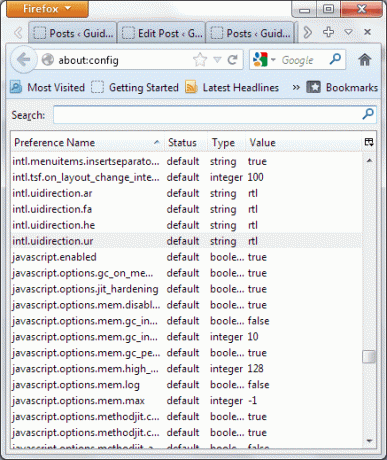
Αρχική σελίδα προγράμματος περιήγησης και σελίδα νέας καρτέλας
Όταν ξεκινά το πρόγραμμα περιήγησής σας μπορεί να θέλετε να ανοίξει έναν συγκεκριμένο ιστότοπο? Ορίστε την απαιτούμενη τιμή έναντι browser.startup.homepage. Για πολλαπλές καταχωρήσεις διαχωρίστε τις χρησιμοποιώντας ένα σωλήνα (|).
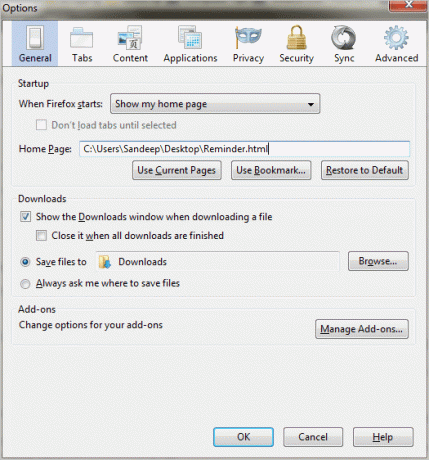
Ομοίως, εάν θέλετε η νέα καρτέλα να εμφανίζει κάποια ιστοσελίδα, τροποποιήστε την καταχώριση browser.newtab.url.
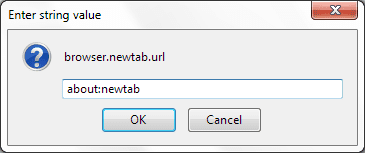
Δροσερή συμβουλή: Δείτε περισσότερα για το πώς μπορείτε προσαρμόστε τη σελίδα της νέας καρτέλας στον Firefox.
Επιλογές αναζήτησης στον Firefox
Καθένας από εμάς έχει μια αγαπημένη μηχανή αναζήτησης και θα ήθελε ο Firefox να εμφανίζει αποτελέσματα από αυτήν την πηγή για κάθε ερώτημα που πληκτρολογούμε στη γραμμή διευθύνσεων. Ψάξτε λοιπόν Λέξη-κλειδί. URL και ορίστε τις προτιμήσεις.
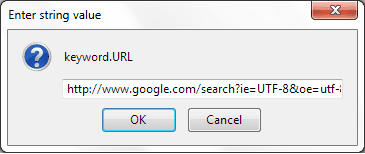
Ή μπορείτε να αναζητήσετε browser.search.defaultenginename και απλά εισάγετε το όνομα της μηχανής αναζήτησης.
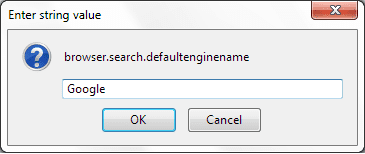
Δροσερή συμβουλή: Θέλετε να μάθετε περισσότερα σχετικά με τον τρόπο παραγωγικής αναζήτησης στο Firefox (από την αναζήτηση και τη γραμμή διευθύνσεων); Κάντε κλικ ΕΔΩ.
Αν είστε λάτρης της χρήσης της γραμμής αναζήτησης του προγράμματος περιήγησης για έρευνα στο Διαδίκτυο, μπορεί να χάσετε το κόλπο ανοίξτε όλα τα αποτελέσματα σε μια νέα καρτέλα. Απλώς αναζητήστε browser.search.openintab και ορίστε την τιμή σε false.
Ρυθμίσεις γραμμής διευθύνσεων
Είδαμε ότι η γραμμή διευθύνσεων συμπληρώνει αυτόματα τη διεύθυνση URL που αρχίζουμε να πληκτρολογούμε αναφερόμενοι στο ιστορικό μας. Η τιμή για browser.urlbar.autofill ισχύει σε αυτή την περίπτωση. Εάν θέλετε να απενεργοποιήσετε το ίδιο, μπορείτε να αλλάξετε την τιμή σε false.
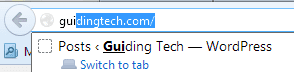
Όταν κάνετε κλικ στη γραμμή διευθύνσεων, έχετε την επιλογή είτε να επιλέξετε ολόκληρη τη διεύθυνση URL είτε να τοποθετήσετε τον κέρσορα στη θέση που έγινε κλικ. browser.urlbar.clickSelectsAll είναι η προτίμηση και αληθής αντιστοιχεί στην προηγούμενη ενέργεια.

Το αναπτυσσόμενο μενού της γραμμής διευθύνσεων εμφανίζει προτάσεις με βάση το ιστορικό σας. Γνωρίζατε ότι μπορείτε να ορίσετε το όριο των επιλογών που εμφανίζει; Ψάχνω για browser.urlbar.maxRichResults και ορίστε τον αριθμό των προτάσεων που θέλετε να δείτε (το έχω ορίσει σε 3).
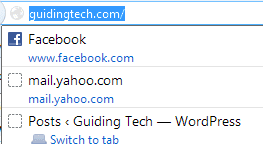
Χαρακτηριστικά καρτέλας προγράμματος περιήγησης
Καθώς και όταν ο αριθμός των καρτελών αυξάνεται, το πρόγραμμα περιήγησης προσαρμόζει το μέγεθος των καρτελών μέχρι να φτάσει στο ελάχιστο πλάτος. Τώρα, εάν θέλετε, μπορείτε να ορίσετε το πλάτος με το οποίο αισθάνεστε άνετα, το μόνο που χρειάζεται να κάνετε είναι να αλλάξετε τη σχετική τιμή browser.tabs.tabMinWidth.
Δεν σας αρέσει ο τρόπος με τον οποίο συμπεριφέρονται οι καρτέλες του προγράμματος περιήγησης ή εμφανίζουν το κουμπί κλεισίματος; Δείτε πώς μπορείτε να αλλάξετε τη ρύθμιση. Ψάχνω browser.tabs.closeButtons και ορίστε την τιμή σε 0, 1, 2 ή 3 για κουμπί κλεισίματος μόνο στην ενεργή καρτέλα, κουμπί κλεισίματος σε κάθε καρτέλα, χωρίς κουμπιά κλεισίματος ή ένα μόνο κουμπί κλεισίματος στο τέλος της γραμμής καρτέλας.

Θέλετε τη συμπεριφορά όπως το Chrome κλείστε το πρόγραμμα περιήγησης κλείνοντας την τελευταία καρτέλα? Ορίστε την τιμή για browser.tabs.closeWindowWithLastTab στο αληθινό.
Διάφορα
Όταν μεταβούμε στη λειτουργία πλήρους οθόνης, όλα τα πράγματα όπως η γραμμή εργαλείων και η γραμμή διευθύνσεων γίνονται αόρατα. Για να τα έχετε ανέπαφα ορίστε την τιμή για browser.fullscreen.autohide σε ψεύτικο.
Στην ιδανική περίπτωση, το κουμπί backspace σάς μεταφέρει ένα βήμα πίσω στην ιστορία. browser.backspace_action μπορεί να ρυθμιστεί ώστε να κάνει μια σελίδα επάνω ή να μην κάνει τίποτα ορίζοντας την τιμή σε 1 και 2 αντίστοιχα. Το 0 είναι η προεπιλογή.
Έχετε τη συνήθεια να κατεβάζετε πράγματα από το διαδίκτυο; Και το πρόγραμμα περιήγησής σας σας ρωτά πού να αποθηκεύσετε το αρχείο κάθε φορά; Ωστόσο, μπορείτε να παρακάμψετε αυτό το βήμα ορίζοντας την προεπιλεγμένη τοποθεσία αποθήκευσης λήψης με browser.download.dir και ρύθμιση browser.download.useDownloadDir στο αληθινό.
συμπέρασμα
Η λίστα δεν τελειώνει εδώ. Υπάρχουν πολλές ακόμη παράμετροι που μπορείτε να ανακαλύψετε. Αλλά τότε μπορεί να μην είναι όλα χρήσιμα για εσάς. Και ως εκ τούτου, συντάξαμε τη λίστα έχοντας κατά νου τον βασικό χρήστη. Μοιραστείτε το μαζί μας εάν χρησιμοποιείτε κάποιες άλλες συγκεκριμένες ρυθμίσεις.
Τελευταία ενημέρωση στις 03 Φεβρουαρίου 2022
Το παραπάνω άρθρο μπορεί να περιέχει συνδέσμους συνεργατών που βοηθούν στην υποστήριξη της Guiding Tech. Ωστόσο, δεν επηρεάζει τη συντακτική μας ακεραιότητα. Το περιεχόμενο παραμένει αμερόληπτο και αυθεντικό.



